Tipy na zakázanie vertikálnej synchronizácie
Zakázať vertikálnu synchronizáciu v nastaveniach grafickej karty by sa malo robiť, iba ak to vyžaduje súčasná situácia. Pozrime sa podrobnejšie na všetky tieto dôvody:
- Zakázať limity 60 FPS... V niektorých hrách je predvolene nastavená hranica 60 snímok za sekundu a nie je možné sa jej zbaviť prostredníctvom interných nastavení. Potom by ste mali deaktivovať vertikálnu synchronizáciu v nastaveniach ovládača grafickej karty, aby ste toto obmedzenie odstránili.
- Odstraňujú sa oneskorenia myši... Takzvané oneskorenie vstupu často narúša hranie hier alebo online, pretože jeho účinkom je vytváranie oneskorenia pri pohybe myšou. Ak ho potrebujete odstrániť, pomôže vám zmena príslušného nastavenia.
- Zvyšovanie produktivity... Vertikálna synchronizácia predstavuje ďalšie zaťaženie grafickej karty. Ak chcete zlepšiť výkon a zároveň znížiť možnosti grafiky, môžete túto možnosť vypnúť.
- Zvýšená presnosť streľby... Zakázaná technológia V-Sync zlepší presnosť streľby u strelcov, pretože bude oveľa jednoduchšie zamerať ju.
Teraz, keď ste si istí, že program Vsync skutočne stojí za to vypnúť, vyberte jednu z nasledujúcich možností, ktorá zodpovedá vašej grafickej karte. Ak sa náhle stane, že neviete, ktorý grafický adaptér je vo vašom počítači nainštalovaný, prečítajte si najskôr samostatný materiál na našej webovej stránke na odkaze nižšie.
Viac informácií: Určenie modelu grafickej karty v počítači
Možnosť 1: NVIDIA
Grafické karty NVIDIA sú jednou z najpopulárnejších, takže stojí za to s nimi začať. Spolu s ovládačom je do operačného systému pridaný malý softvér, prostredníctvom ktorého bude úloha vykonaná.
- Kliknite pravým tlačidlom myši na prázdne miesto na pracovnej ploche a v zobrazenej ponuke kliknite na ikonu Ovládací panel NVIDIA.
- Prejdite ľavou ponukou do polohy „Spravovať nastavenia 3D“.
- V bloku, ktorý sa objaví „Globálne parametre“ nájsť položku „Vertikálny synchronizačný impulz“ a otvorte rozbaľovací zoznam.
- Tu môžete zmeniť nastavenie a použije sa automaticky.
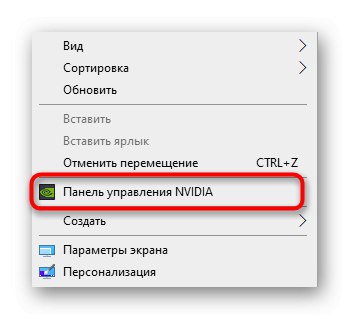
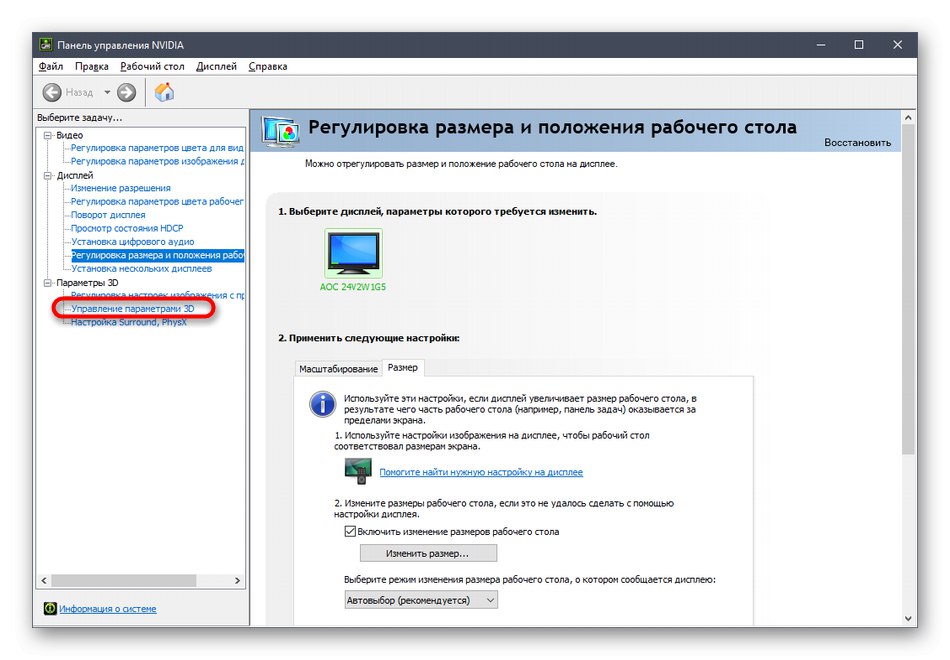
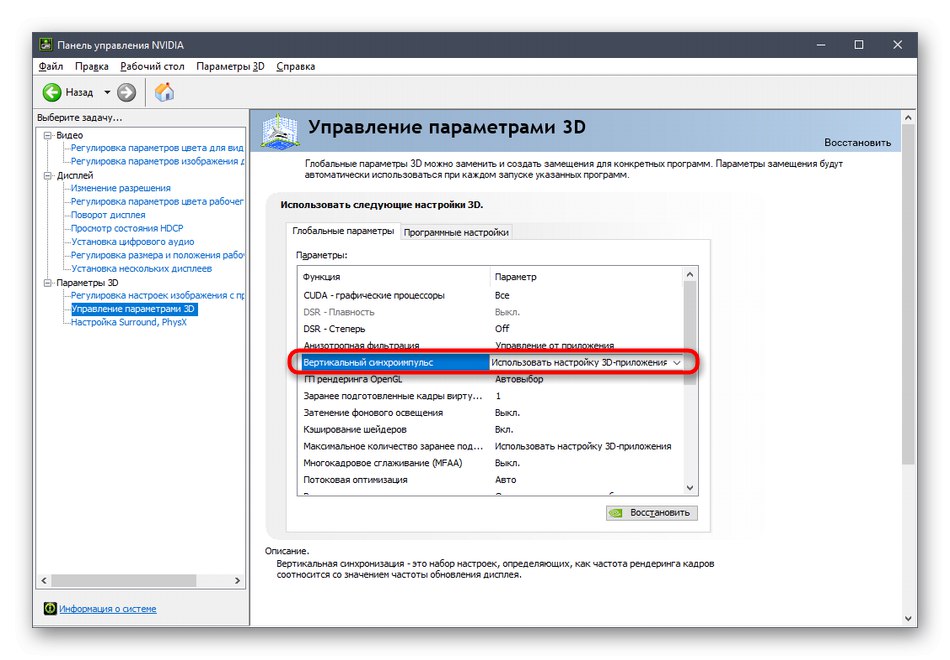
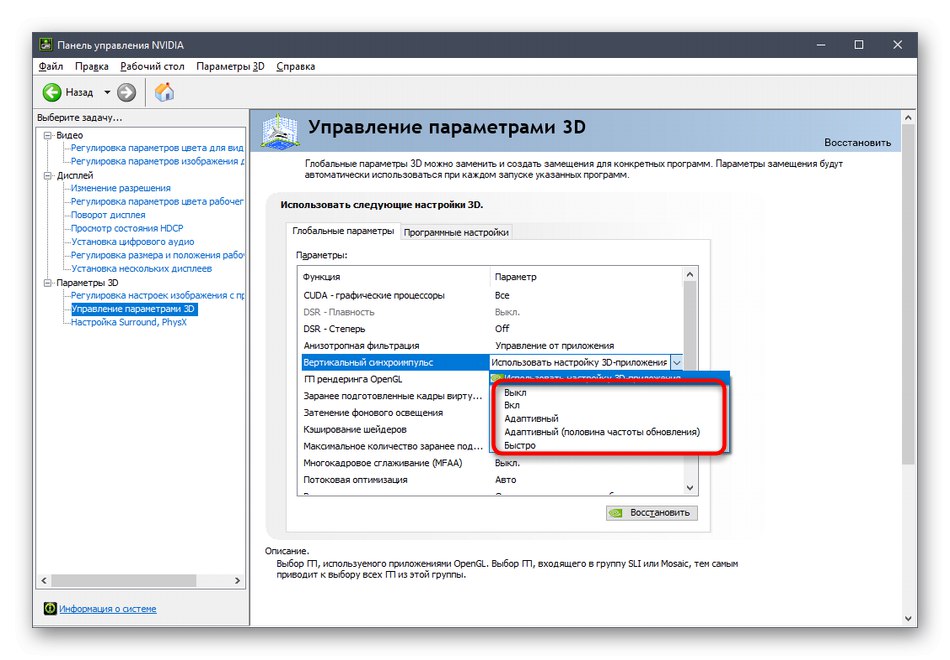
Ak máte problémy s otvorením Ovládacie panely NVIDIA alebo v systéme Windows úplne chýba, budete musieť tento problém vyriešiť pomocou dostupných metód. Prečítajte si o nich viac v sprievodcoch nižšie.
Viac informácií:
Problémy s ovládacím panelom NVIDIA
Vrátenie chýbajúceho ovládacieho panela NVIDIA do systému Windows 10
Možnosť 2: AMD
Majitelia samostatných alebo integrovaných grafických kariet od spoločnosti AMD, ktorí majú zakázať vertikálnu synchronizáciu, budú musieť vykonať približne rovnaké akcie, avšak na základe implementačných funkcií ponuky grafického nastavenia.
- Objavte „Štart“ a nájdite tam AMD Configuration Utility. Môžete to urobiť kliknutím pravým tlačidlom myši na prázdne miesto na pracovnej ploche rovnakým spôsobom, ako sa to stalo v prípade NVIDIA.
- Po zobrazení konfiguračného okna prejdite na kartu „Hry“.
- Tam vás blok zaujal "Všeobecné nastavenia".
- Rozbaliť položku „Počkajte na vertikálnu aktualizáciu“.
- Teraz môžete zvoliť túto možnosť „Vždy zakázané“ alebo „Vypnuté, pokiaľ to neurčí aplikácia“.
- Rovnaké nastavenie je k dispozícii pre každú jednotlivú aplikáciu, najskôr ho však musíte pridať do rovnakej sekcie „Hry“.
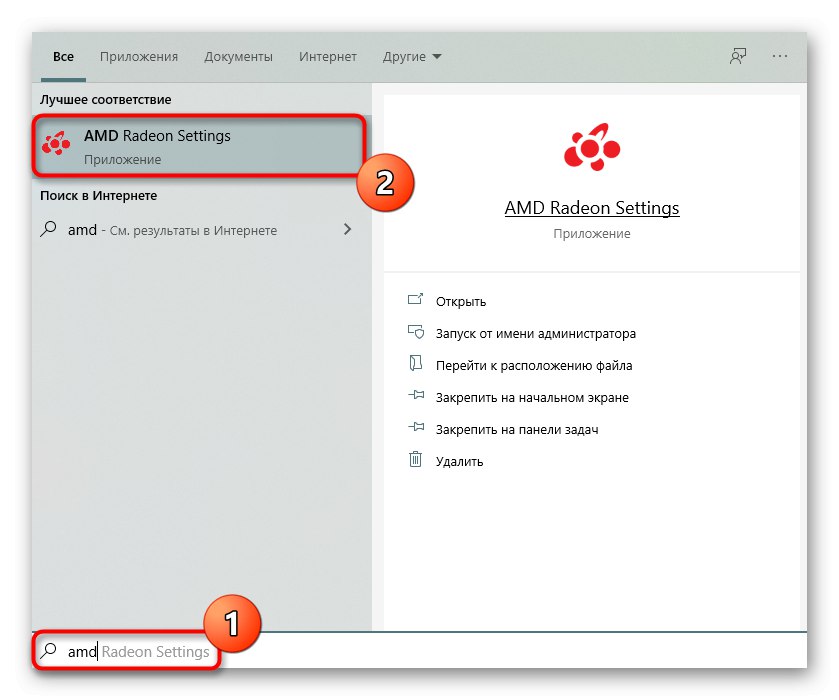
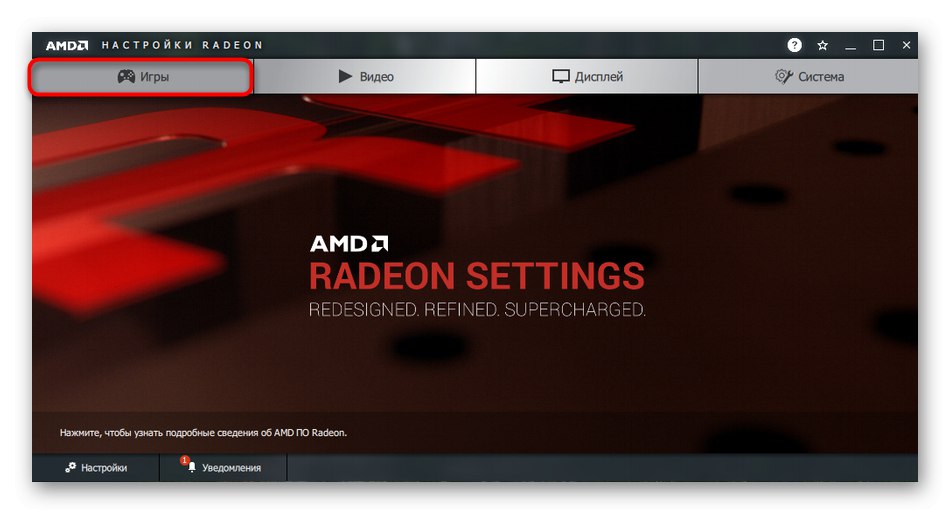
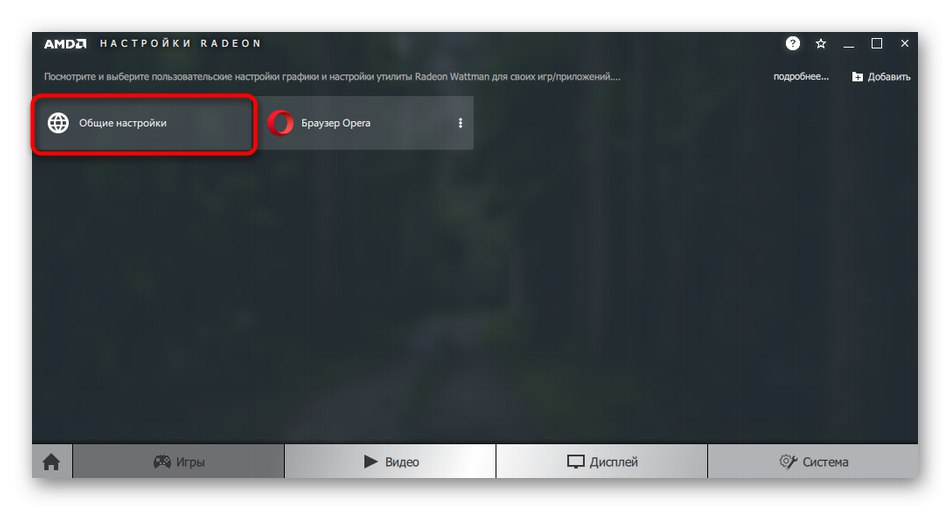
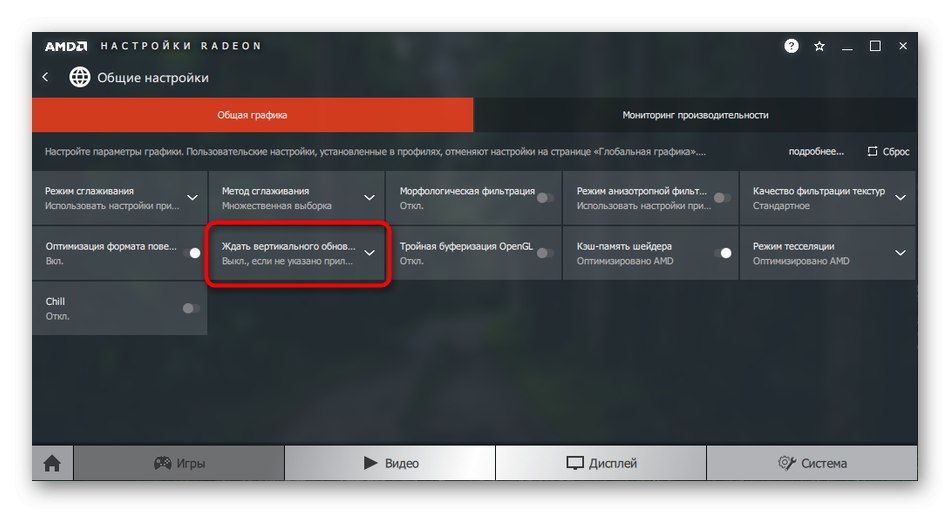
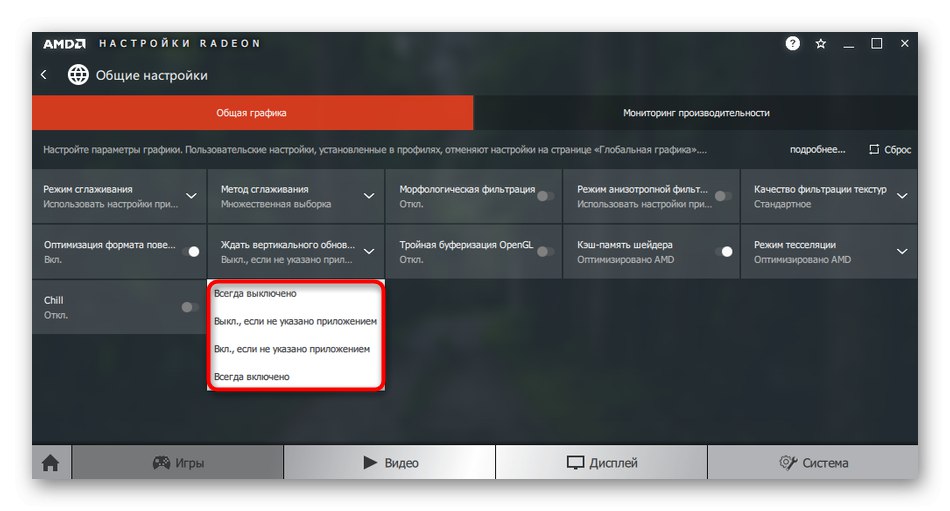
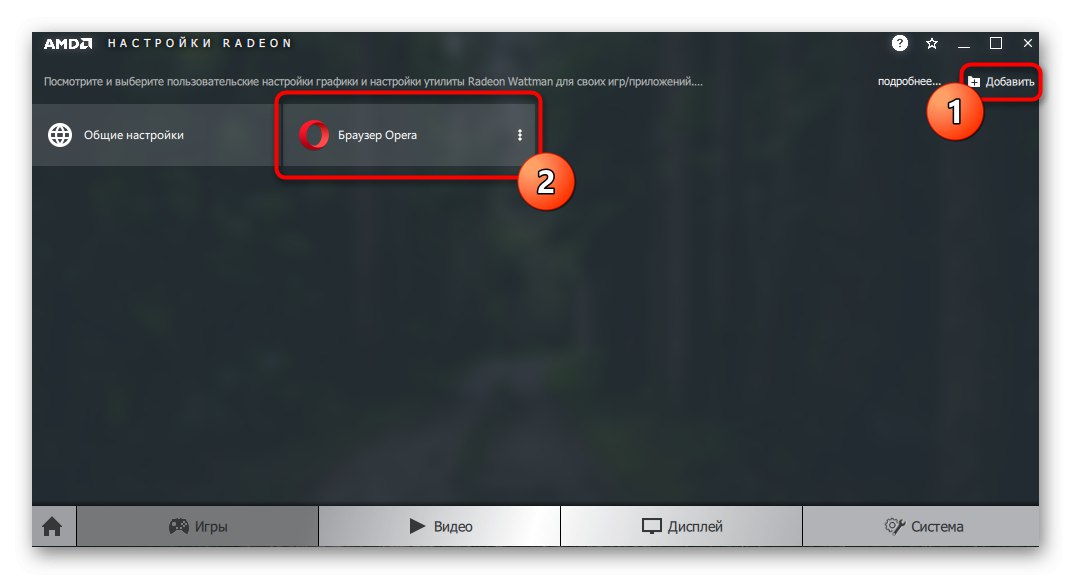
Možnosť 3: Intel
Väčšina počítačov alebo notebookov je vybavená integrovaným video čipom od spoločnosti Intel, ktorý má tiež schopnosť ovládať vertikálnu synchronizáciu. Tu to však nebude možné úplne zakázať - namiesto toho sa poskytuje kontrola parametrom samotnej hry. To znamená, že vertikálna synchronizácia bude zakázaná, iba ak sa vykoná v samotnej aplikácii.Toto nastavenie sa určuje pre každú hru nasledovne:
- Kliknite pravým tlačidlom myši na prázdne miesto na pracovnej ploche a vyberte Nastavenia grafiky Intel.
- Prejdite do kategórie „3D“.
- Najskôr tam musíte pridať cieľovú hru, takže kliknite "Prehľad".
- V okne „Prieskumník“ vyhľadajte spustiteľný súbor aplikácie a dvakrát na ňu kliknite.
- Začiarknite políčko „Použiť predvolené nastavenia aplikácie“ pre parameter „Synch. vertikálne “a potom použite zmeny.

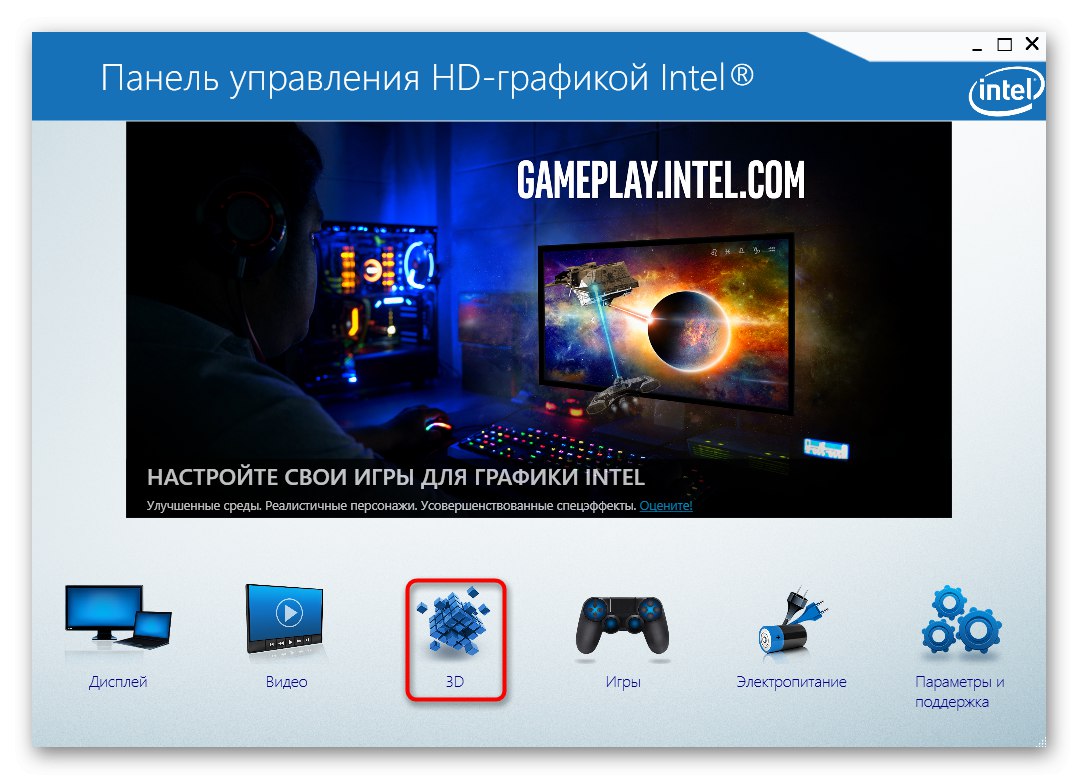
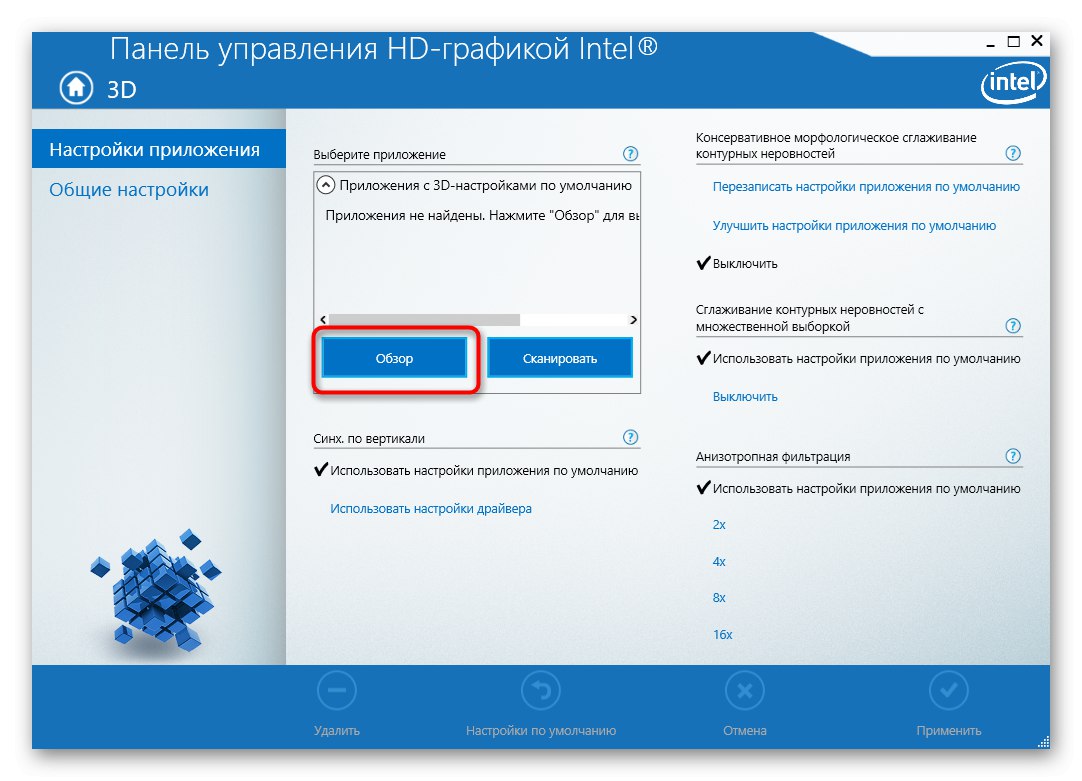
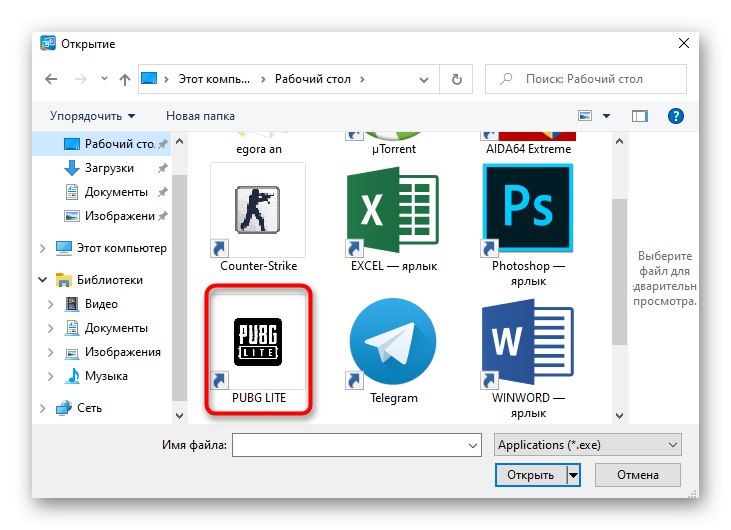
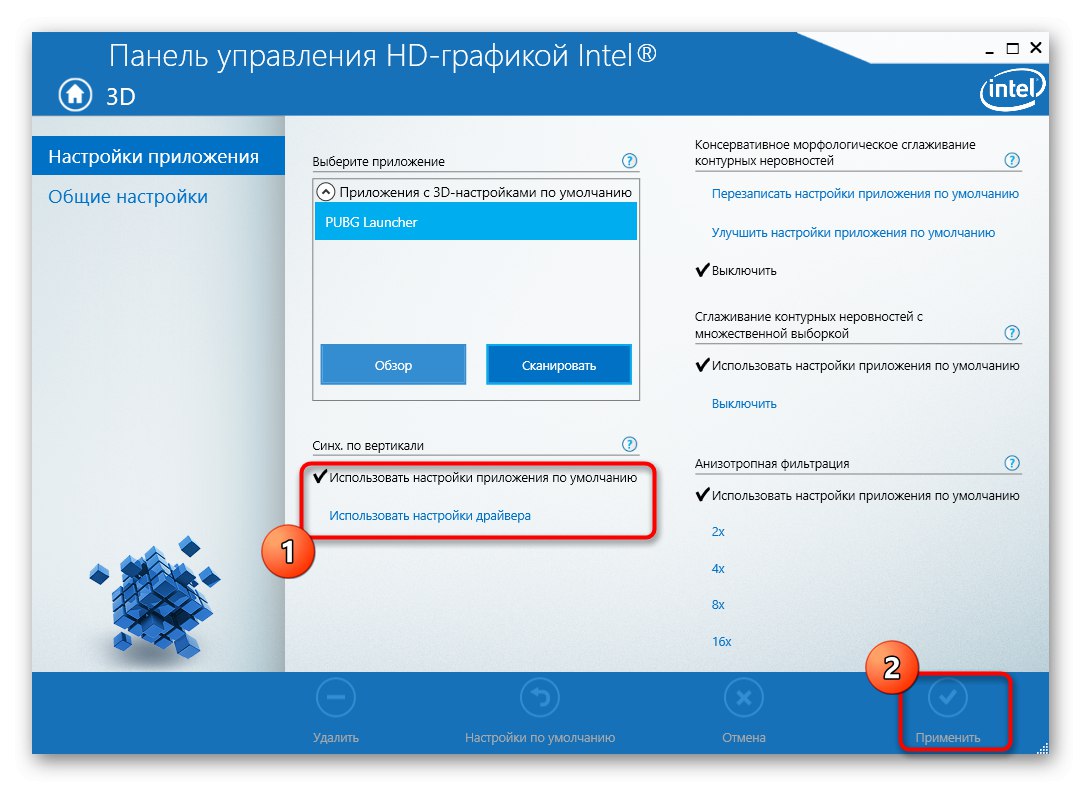
Ak vertikálnu synchronizáciu vypnete, aby ste zlepšili výkon svojho počítača v hrách, odporúčame vám venovať pozornosť aj ďalším tipom súvisiacim s týmto procesom. Kliknutím na nadpis nižšie pokračujete v čítaní článku.
Viac informácií: Ako zlepšiť výkon počítača